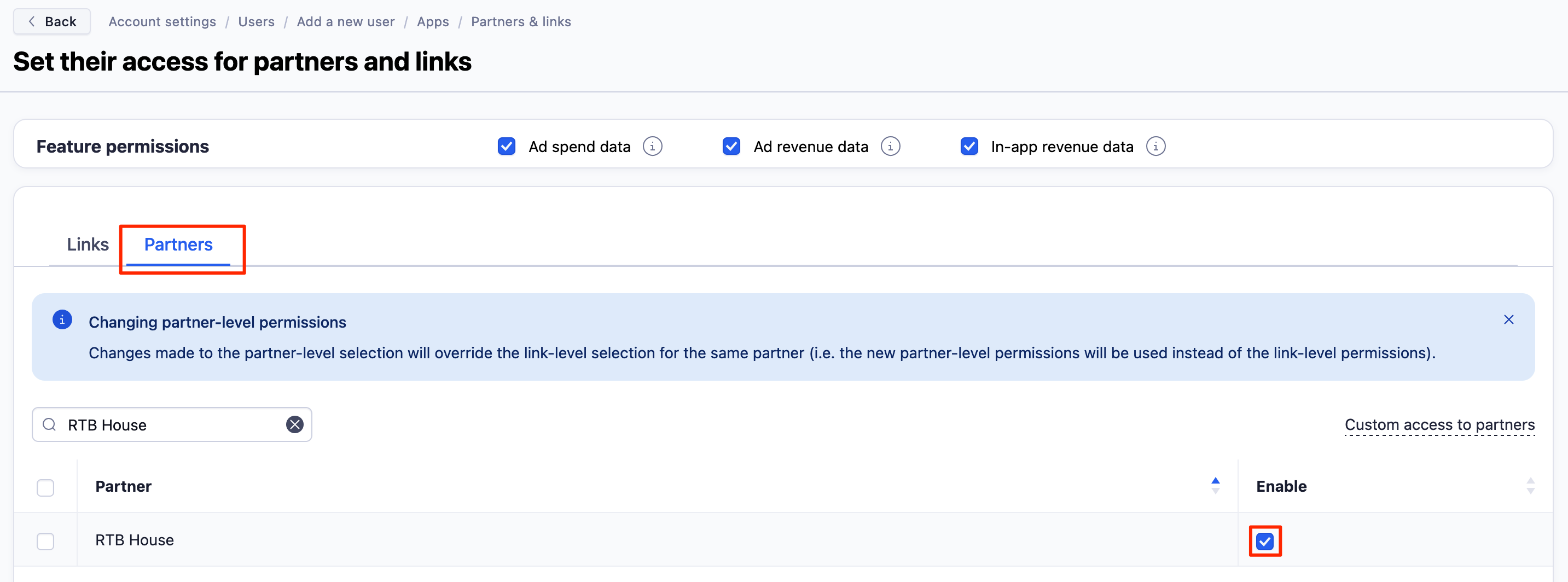设置 RTB House
RTB House 是一家已与 Adjust 集成的广告渠道。我们的集成允许 RTB House 通过自动回传接收归因和应用内事件数据。
在本文中了解如何为您的应用设置 RTB House 监测,这包括激活集成、创建推广活动链接、以及选择 Adjust 可以与 RTB House 分享的数据。
操作前须知
要求
- Adjust 中的管理员、编辑员或自定义编辑员权限。
- Adjust SDK v4.0.0 或更新版本,以便将 SDK 参数映射至RTB House 参数。按照以下指南使用此功能。
iOS | 安卓 | Windows | Unity | React Native | Flutter | Adobe Air | Cordova | Marmalade | Xamarin | Cocos2d-x | Titanium | Corona
在 Campaign Lab 中选择 RTB House 和应用
- 找到 Campaign Lab ,选择 合作伙伴 。
- 选择 新合作伙伴 > RTB House 。选择 下一步 进入下一界面。
- 在 应用选择 界面选择要创建链接的应用,启用集成来与 RTB House 分享数据。
- 选择 下一步 。
启用数据分享
启用数据分享以激活与 RTB House 的集成。要启用数据分享:
- 选择启用
启用与 RTB House 的数据分享后,Adjust 会默认自动向 RTB House 发送以下数据:
- 安装
- 会话
- 卸载
- 重装
- 重装再归因
- 再归因
- 事件
- 被拒安装
- 被拒再归因
- 广告收入
设置数据分享
如果您的多平台应用启用了多个平台的数据分享,那么可以:
- 通过选择 使用平台特定设置 来在平台层级区分数据共享设置。
- 您可以通过选择 使用全局设置 来为多个平台应用相同的数据共享设置。
在 哪些数据会默认分享? 部分, 查看 Adjust 默认与 RTB House 分享的活动。
- 安装
- 会话
- 卸载
- 重装
- 重装再归因
- 再归因
- 事件
- 被拒安装
- 被拒再归因
- 广告收入
发送额外数据
选择您想通过回传与 RTB House 分享的数据量和数据类型。RTB House 可能会使用此信息来优化表现。
- 在__您想分享哪些数据来源?__部分,选择与 RTB House 分享数据的归因来源:
- 来自所有归因渠道的数据
- 仅限归因至 RTB House 的数据
广告收入 (来自广告查看)
通过广告收入分享,RTB House 能够接收用户广告收入数据。而 RTB House 可以使用广告收入数据来优化您的用户定向和推广活动。
Adjust 的广告收入套餐可为您提供此功能。如需购买我们的广告收入套餐,请联系您的销售代表。
要与 RTB House 分享广告收入,请选择一个或多个 广告收入来源 。
- 若此处留白,我们则会发送所有已集成的广告收入来源。
会话
由于会话数量过大,Adjust 不会自动发送会话回传。启用会话分享后,RTB House 将接收应用的会话活动数据。
卸载与重装
通过共享卸载或重装数据,RTB House 可以接收 Adjust 监测的所有应用卸载和/或重装数据。
对于 iOS 应用,记录到的卸载和/或重装可能会偏低。要获取更多信息,请参考卸载和重装监测。
应用内收入 (来自应用内购买)
通过应用内收入分享,RTB House 可以接收收入金额以及您的收入事件数据。您需要映射能产生收入的事件,才能分享该数据。
映射事件
将您想分享的事件映射到 RTB House 可以接收的值。未映射事件的数据不会被发送至 RTB House。
映射单个事件
如果您的应用为多平台应用,则可以选择按平台与 RTB House 分享不同事件。这有助于您:
- 通过设定单个事件来管理不同平台的推广活动策略。
- 按平台自定义数据分享。
在 映射事件 中,按照以下步骤选择要直接发送至 RTB House 的应用内事件。
选择 映射事件 。
在 Adjust 事件 列表中,选择要与 RTB House 分享的 Adjust 事件。
在 合作伙伴事件 下,您需要选择与 Adjust 事件对应的 RTB House 事件。
对于单平台应用和仅针对一个平台启用了数据共享的多平台应用,您只能针对一个平台映射事件。对于针对多个平台启用了数据共享的多平台应用,您可以:
- 选择 使用平台特定映射 来在平台层级映射单独事件或不针对某些平台映射事件。
- 选择 使用全局映射 来为所有平台映射相同的事件。
打开 合作伙伴 列表,选择要映射到 Adjust 事件的渠道事件,或输入自定义事件名称。
选择 确认 。
现在 RTB House 将接收每个关联事件的应用内事件数据。
映射全部事件
如果 RTB House 支持自动映射所有事件,则在 映射事件 下选择 映射全部事件 ,这能够省去映射单个事件的时间。
现在 RTB House 将接收所有关联事件的应用内事件数据。
映射参数
要与 RTB House分享自定义数据,您通常需要映射参数。
合作伙伴参数 (在 Adjust SDK 4.0+ 版本中提供) 允许 Adjust 从您的应用中收集自定义数据点,并将其发送至 RTB House。借此,RTB House 可以接收每个已关联事件的自定义事件详情。
在向 Adjust SDK 添加新的合作伙伴参数之前,请确保现有的合作伙伴参数均不符合您的要求。
如需与 RTB House 分享合作伙伴参数,请遵循以下步骤。
在 Adjust SDK 中设置合作伙伴参数。
- 在操作前须知部分查看所有 SDK 开发平台链接。
在 设置数据分享 下,选择 参数 。
打开 映射参数 ,选择如何向渠道发送 SDK 中指定的合作伙伴参数。
- 选择 映射参数 。
- 在 SDK 参数 字段中输入要与渠道分享的 SDK 参数名称。
- 在 合作伙伴参数 字段中输入 SDK 参数对应的渠道参数。
如果您在 Adjust SDK 中设置了合作伙伴参数而没有在控制面板中设置参数分享,那么 Adjust 会按照 Adjust SDK 中的名称发送参数。
配置链接和设置
您可以进行以下设置:
创建链接并与 RTB House 分享
在 设置概览 界面,您可以检查自己的选择,也可以返回并更改以下内容:
- 所选应用
- 数据分享选项
- 链接结构参数
- 用户目的位置
- 归因设置
选择 创建链接 来创建点击 URL、展示 URL、二维码和链接识别码。创建链接还会启用数据共享及与 RTB House 的集成。
创建链接后,请与 RTB House 分享链接,以便在推广活动中放置。
合作伙伴特定设置说明
RTB House 在多个地区提供服务。启用模块时,请从 地区 下拉列表中选择您所在的地区,相关数据将会发送至您所在地区对应的终端。
使用 RTB House 电子邮件创建拥有自定义权限的用户
要允许 RTB House 访问您应用程序中的 链接 部分,请使用 RTB House 提供的电子邮件地址 (域名须为 @rtbhouse.com) 创建用户。请联系您的 RTB House 代表,索取正确的电子邮件地址。获得电邮地址后,请参阅本文档中的管理用户一节,按照其中的步骤操作,创建用户。在用户创建过程中,请为 RTB House 用户授予自定义权限。具体来说,请 在合作伙伴版块为 RTB House 授予访问权限 (参见下方屏幕截图)。要详细了解如何分配权限,请查看设置自定义权限部分。
转发给 RTB House 的所有参数列表
RTB House 要求 Adjust 在回传中发送以下参数 (数据点):
| 占位符 | 信息 |
{android_id} | 安卓 ID(仅限安卓设备) |
{city} | 设备所在城市 |
{country_subdivision} | 设备的国家/地区细分(例如:州) |
{country} | 两字符设备国家/地区代码 |
{currency} | 从 Adjust SDK 发送的原始 ISO 4217 货币代码 |
{deeplink} | 附加到点击 URL 的深度链接 URL |
{device_name} | 设备型号 |
{device_type} | 设备类型 |
{event_name} | 控制面板中设定的事件名称 |
{gclid} | Google 点击 ID |
{gps_adid} | Google Play 应用商店广告 ID |
{idfa} | 广告主 ID(仅限 iOS 设备) |
{ip_address} | 设备 IP 地址 |
{language} | 设备两字符语言代码 |
{os_name} | 设备操作系统 |
{os_version} | 操作系统版本号 |
{partner_parameters} | Adjust SDK 或 S2S 请求收集并且通过回调传输给第三方提供商的自定义合作伙伴参数 |
{revenue_float} | 从 Adjust SDK 发送的收入(以货币整数计) |
{revenue_usd} | 以美元计算的收入 |
{tracking_enabled} | 若已启用跟踪,则为 1;若未启用跟踪,则为 0 |
{user_agent} | 传入的原始用户代理 |
{activity_kind} | 用户活动类型 |
{adgroup_name} | 广告组名称,取自跟踪链接 |
{app_id} | 商店的应用 ID 或 Google Play 商店 |
{app_version} | 应用版本号 (安卓),Bundle build 版本号 (iOS) |
{campaign_name} | 推广活动名称,取自跟踪链接 |
{click_time} | 归因的点击时间戳 |
{engagement_time} | 交互时间戳 |
{impression_based} | 如基于展示,则参数为 1,否则为 0 |
{is_organic} | 若为自然流量,则为 1;若为非自然流量,则为 0 |
{reattributed_at} | 再归因时间戳 |
{rejection_reason} | 归因被拒的原因 |
{store} | 点击的目标商店 |
{tracker_name} | 当前跟踪链接名称 |